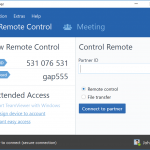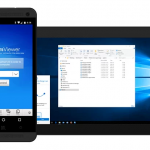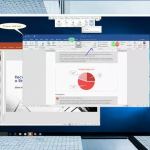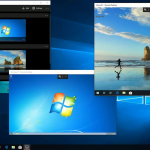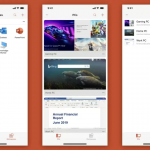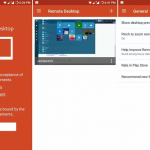Hiện nay nhu cầu truy cập để điều khiến và quản lý máy tính từ xa đang dần trở nên thiết yếu của nhiều người dùng. Các hệ thống phần mềm máy tính từ xa như Teamviewer bản quyền hay Microsoft Remote Desktop Protocol tạo điều kiện thuận lợi cho các kết nối này đề người dùng và quản trị viên có thể kiểm soát và bảo trì thiết bị từ xa an toàn.
Trong bài viết này SOFT 365 sẽ sẽ chỉ ra sự khác biệt giữa hai phần mềm quản lý từ xa này để các bạn có thể dễ dàng lựa chọn sản phẩm phù hợp cho tổ chức, doanh nghiệp của mình.
Tổng quan
Teamviewer là gì?
Teamviewer là một giải pháp phần mềm truy cập và điều khiển thiết bị từ xa, cho phép người dùng truy cập vào máy tính và thiết bị di động để quản lý và bảo trì từ xa. Nó hoạt động hầu hết các nền tảng thiết bị, chẳng hạn như macOS, Android, iOS, Windows… Nhiều người dùng sử dụng Teamviewer để giải quyết các vấn đề CNTT, số hóa quy trình làm việc, cộng tác, truy cập thiết bị từ xa và hưởng lợi từ quản lý CNTT tập trung.
Remote Desktop Protocol (RDP) là gì?
DRP là một giao thức được phát triển bởi Microsoft để kết nối với một máy tính từ xa. Giải pháp cho phép người dùng kết nối với các máy chạy Windows thông qua kết nối mạng để sử dụng và điều khiển PC từ xa hoặc ứng dụng ảo. Các trường hợp sử dụng phổ biến cho DRP là truy cập các công cụ và phần mềm trên các thiết bị từ xa, trao đổi dữ liệu giữa các thiết bị và chẩn đoán sự cố.
Tính năng
Teamviewer
Teamviewer tương thích với các thiết bị Mac, Windows, Linux và thậm chí cả iphone. Teamviewer thậm chí còn cung cấp một ứng dụng di động được thêm vào USB hoặc đĩa, giúp người thường xuyên phải di chuyển xa có thể sử dụng thuận tiện và hiệu quả hơn.
Teamviewer giúp việc chia sẻ các buổi thuyết trình và video trở nên nhanh chóng và đơn giản. Ngoài ra, nó cung cấp một màn hình “Status” thuận tiện giúp nhóm của bạn xác định vị trí và giao tiếp với nhau một cách độc lập.
Hơn hết Teamviewer có thể truy cập từ xa vào bất kỳ máy nào vì nó không cần phải được cài đặt trên máy trạm không phải của kỹ thuật viên. Miễn là máy tính của họ được cài đặt phiên bản Teamviewer bản quyền, họ có thể dễ dàng truy cập các máy tính để bàn khác trong các tình huống hỗ trợ khách hàng.
Microsoft RDP
Microsoft RDP cho phép người dùng truy cập thiết bị từ xa trên máy tính để bàn hoặc bằng cách tải xuống ứng dụng RDP trên thiết bị iOS / Android.
Đối với người dùng hệ điều hành RDP trên thiết bị di động, ứng dụng cung cấp các phím riêng biệt cho phép các công cụ sửa đổi như “alt”, “control”, “option”. Việc bổ sung các phím này cho phép các cá nhân sử dụng các phím tắt, giống như trên bàn phím máy tính thông thường.
Microsoft RDP cũng cung cấp quyền truy cập vào các tếp được đặt trên một máy tính từ xa, cho phép in / chia sẻ tài liệu dễ dàng – bất kể người dùng đang ở đâu.Người dùng thậm chí còn có thể định cấu hình máy tính của họ từ xa khi máy tính ở trạng thái “awake”.
| Tính năng | Teamviewer | Microsoft RDP |
| Chuyển tập tin | √ | √ |
| Tùy chọn ghi phiên | √ | |
| Hỗ trợ âm thanh | √ | √ |
| Chuyển phiên | √ | |
| In từ xa | √ | √ |
| Chia sẻ USB | ||
| Tùy chọn trò chuyện “real-time” | √ | |
| Truy cập trên thiết bị di động | √ | √ |
So sánh giao diện
Teamviewer
Microsoft RDP
Hệ điều hành
Cả hai ứng dụng trợ năng hỗ trợ từ xa đều hỗ trợ vô số hệ điều hành cho phép người dùng so sánh chéo dựa trên số lượng hệ điều hành có quyền truy cập hỗ trợ từ xa.
| HĐH hỗ trợ | Teamviewer | Microsoft RDP |
| Windows | √ | √ |
| MacOS | √ | √ |
| Android | √ | √ |
| Linux | √ | |
| iOS | √ | √ |
| iPadOS | √ | |
| Chrome OS | √ |
Ưu và nhược điểm của Teamviewer và Microsoft RDP
Teamviewer
Ưu điểm:
- Hỗ trợ Windows, Linux, Mac, Chrome, Android, iOS và IoT
- Cài đặt và cập nhật dễ dàng
- Chia sẻ tệp nhóm từ nhiều địa điểm
- Trò chuyện đơn giản, video và liên lạc cuộc gọi thoại
- Miễn phí cho mục đích sử dụng phi thương mại
- Không yêu cầu cấu hình bộ định tuyến
- Có thể tổ chức buổi đào tạo tối đa 25 người tham gia
- Nhóm hỗ trợ khách tuyệt vời
- Dễ dàng chia sẻ ứng dụng Windows, toàn màn hình và màn hình
- Chia sẻ tệp tùy chọn kéo và thả
- Gửi thông báo khi thiết bị của bạn được truy cập từ xa
Nhược điểm:
- Yêu cầu giấy phép sử dụng
- Chia sẻ tệp lớn không khả dụng
- Yêu cầu cài đặt Teamviewer trên cả 2 máy tham gia kết nối (cùng phiên bản)
- Sẽ không hoạt động qua máy chủ proxy
- Yêu cầu kết nối mạng tốc độ cao và nhất quán
Microsoft RDP
Ưu điểm:
- Không cần kết nối internet nhanh vì bạn sử dụng máy chủ từ xa của mình làm tài nguyên để chạy các ứng dụng
- Kiểm soát và giám sát thiết bị trở nên đơn giản hơn
- Kết nối từ mọi thiết bị
- Truy cập tệp và thư mục dễ dàng
- Khắc phục sự cố nhanh chóng
Nhược điểm:
- Cần cấu hình nâng cao
- Toàn bộ mạng / hệ thống không thể truy cập được trong thời gian ngừng hoạt động
- Môi trường nhiều người dùng phức tạp và chi phí cao
- Không thể khởi động lại từ xa
- Phần mềm của bên thứ 3 được yêu cầu trong một số trường hợp nhất định
- Có thể xảy ra hiện tượng tắc nghẽn khi có quá nhiều người đồng thời kết nối cùng một lúc
- Chỉ hoạt động trên thiết bị Windows
Giá cả
Teamviewer
Teamviewer cung cấp phiên bản miễn phí cho người dùng cá nhân. Nếu sử dụng cho doanh nghiệp cần phải mua Teamviewer for Business để sử dụng cho mục đích thương mại. Ngoài phiên bản miễn phí, Teamviewer cung cấp ba gói đăng ký trả phí hàng năm.
- Single – User Plan: $49/tháng (1 người dùng có thể tạo 1 phiên từ xa)
- Multi – User Plan: $99/tháng ( 1 hoặc nhiều người có thể tạo một phiên từ xa)
- Teams Plan: $199/tháng (nhiều nhóm có thể tạo nhiều kết nối thông qua 1-3 phiên mở)
RDP
Microsoft RDP hoàn toàn tương thích với hệ điều hành Windows phiên bản 8/10 nhưng Windows Enterprise và Windows Pro là những hệt điều hành duy nhât có thể tự cấu hình để truy cập từ xa.
Khi một máy đang chạy Windows 8/10 có thể truy cập từ xa vào thiết bị khác, thì thiết bị kia phait cài đặt phiên bản Windows Pro hoặc Win dows Enterprise để có thể truy cập từ xa.
Chi phí cho Windows 10 Pro có giá từ $200 trở lên.